Temas relacionados
[Chromebook] Resolução de problemas - Problemas de carregamento do Chromebook
Se tiver problemas com o facto de a bateria do seu Chromebook não fornecer energia ao computador ou não conseguir carregar, siga os passos de resolução de problemas abaixo, sequencialmente.
Nota: Quando utilizar o carregamento por USB Tipo C, certifique-se de que a porta USB Tipo C do seu computador suporta o carregamento da bateria e o fornecimento de energia ao Chromebook. Se não tiver a certeza sobre a funcionalidade da porta USB Type-C, consulte este artigo para transferir o manual do utilizador para o seu modelo de computador: Como pesquisar e transferir manuais do utilizador.
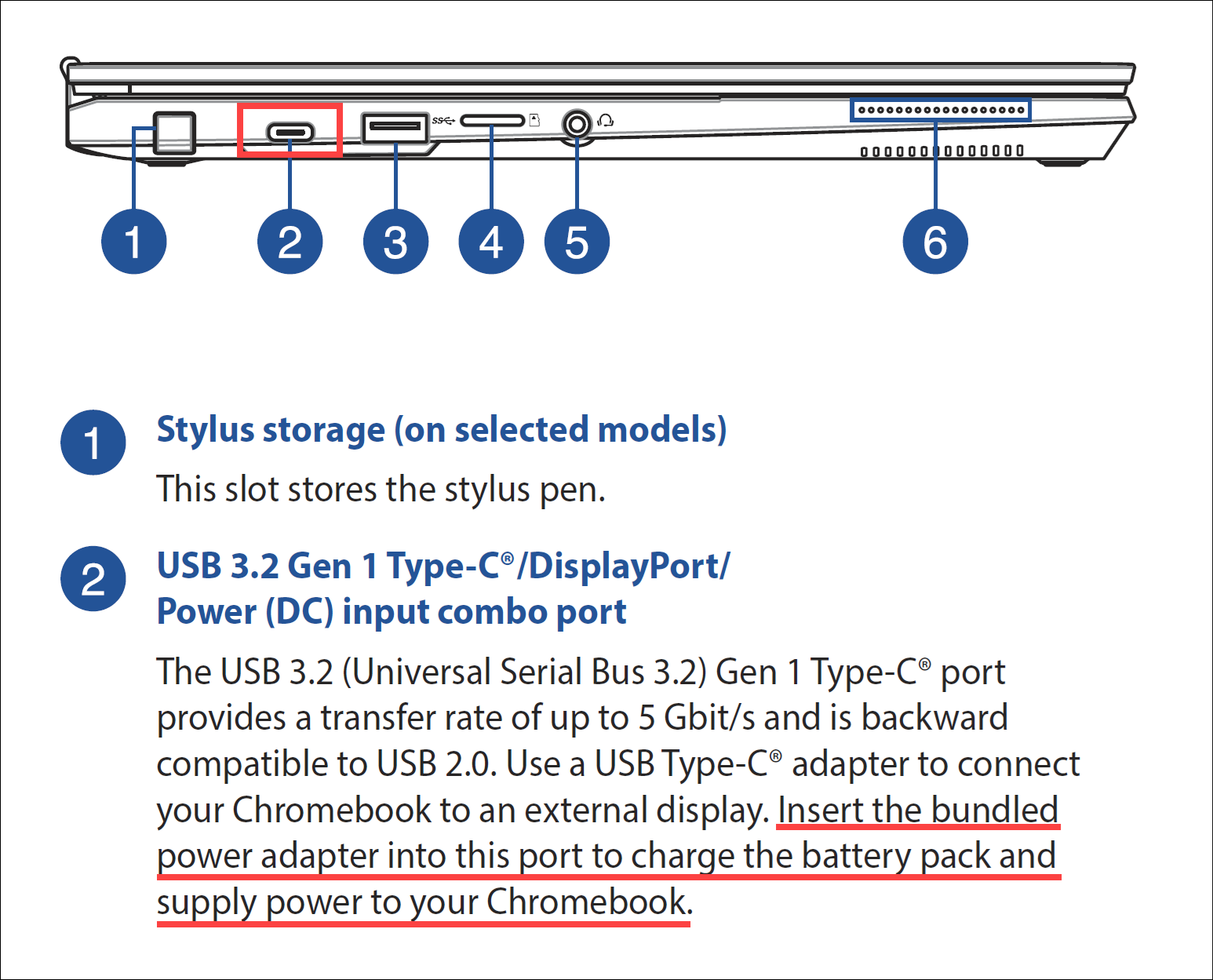
Inspecionar o adaptador de alimentação e os cabos de ligação
Certifique-se de que o adaptador de alimentação e os cabos de ligação são verificados corretamente. Verifique se o cabo de alimentação, o adaptador, o cabo de extensão e a tomada de parede estão ligados de forma segura e correcta ao computador. Se estiver a utilizar um cabo de extensão, certifique-se de que este está ligado.
- Utilize as especificações originais e correctas do adaptador e cabo de alimentação fornecidos pela ASUS.
- Verifique se a ligação entre o adaptador de corrente e o computador é segura e considere a possibilidade de experimentar diferentes extensões e tomadas de parede para a resolução de problemas. Consulte a Figura A (extremidade do cabo de alimentação) e a Figura B (extremidade da tomada) para obter orientação.
Nota: Os diferentes modelos de computador podem ter diferentes estilos de adaptadores de corrente, pelo que deve consultar o Manual do Utilizador para obter instruções específicas.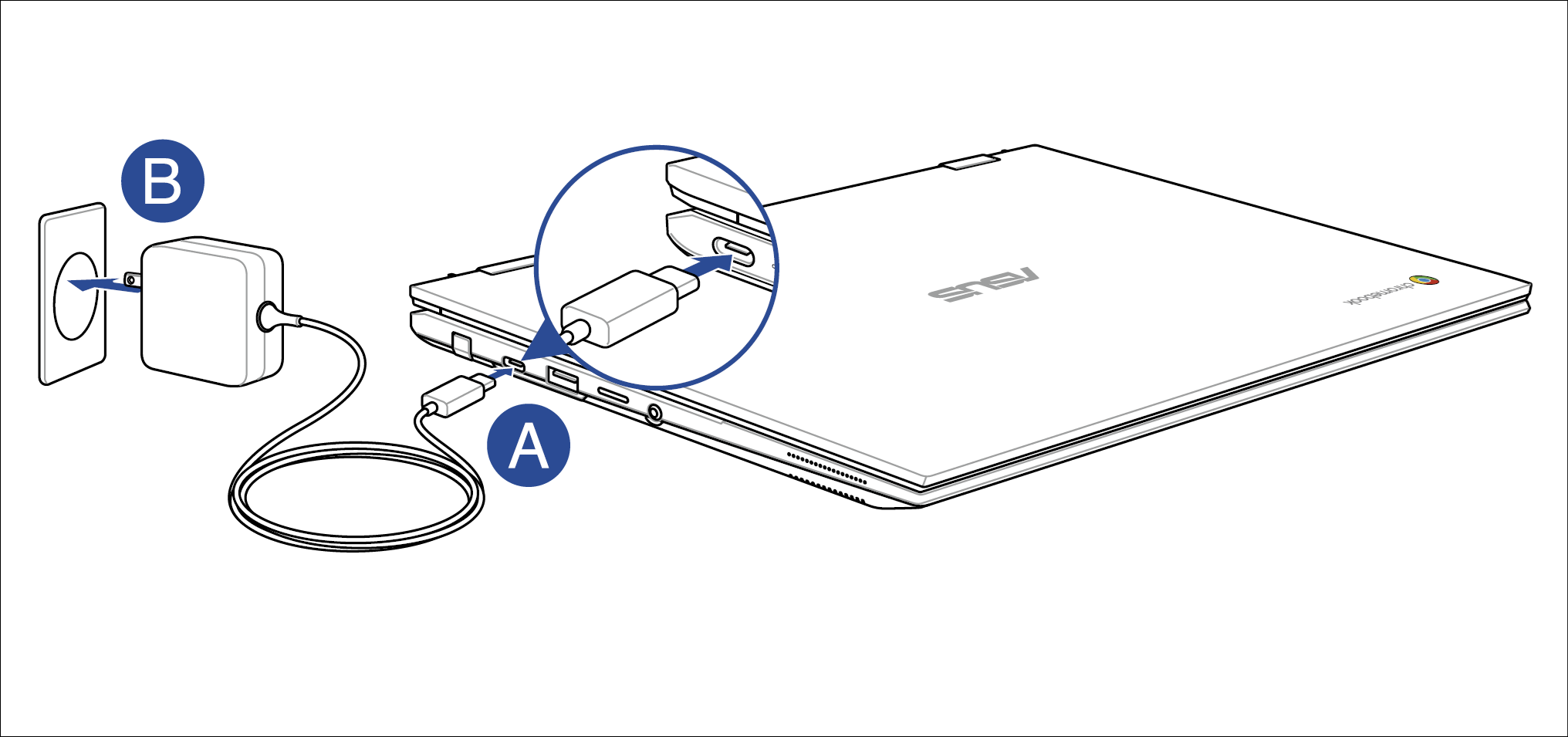
- Examine o cabo do adaptador de alimentação para verificar se há sinais de danos, como cortes, quebras ou desgaste. Se o cabo estiver danificado, recomenda-se que seja substituído num centro de reparação.
Verificar o estado de carregamento da bateria
Se o Chromebook não conseguir carregar, isso pode dever-se ao facto de a bateria estar num estado de armazenamento a longo prazo. Neste estado, a carga da bateria pode estar no seu nível mais baixo e o Chromebook permanece num estado de encerramento estável. No entanto, períodos prolongados de inatividade da bateria podem conduzir a um funcionamento incorreto ou mesmo à impossibilidade de carregar.
Nota: Para obter mais informações sobre o armazenamento a longo prazo, consulte este artigo: Como armazenar o Chromebook durante um longo período de tempo.
- Ligue o seu Chromebook ao adaptador de corrente e carregue-o durante pelo menos 30 minutos.
- Se o Chromebook conseguir arrancar, mantenha-o ligado ao adaptador de alimentação até começar a carregar. Pode verificar se a bateria está a carregar, visualizando o estado da bateria no canto inferior direito do ecrã.
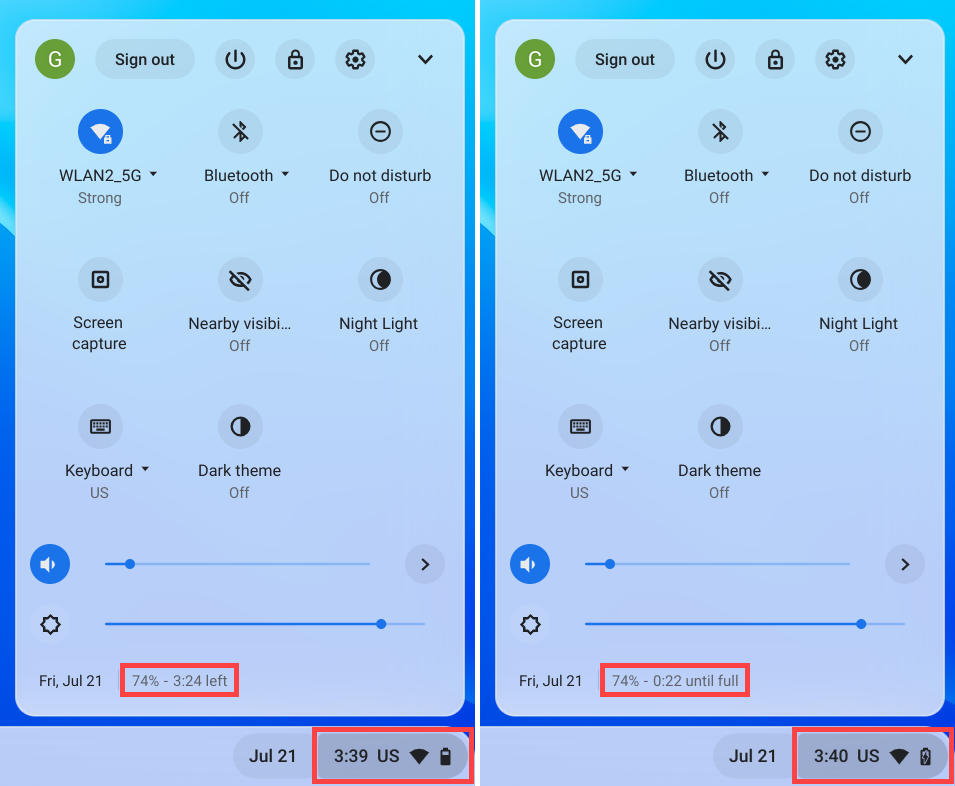
- Se o seu Chromebook arrancar com êxito, certifique-se de que tem instalada a versão mais recente do Chrome OS. Para verificar se existem actualizações disponíveis, consulte este artigo: Como atualizar o sistema operativo do Chromebook.
- Se o Chromebook arrancar, pode utilizar a aplicação "Diagnosticar" para resolver problemas relacionados com a bateria.
Efetuar uma reinicialização total
Se a bateria continuar a não carregar, tente efetuar uma reposição de hardware no seu Chromebook. Consulte este artigo para obter instruções: Como repor as definições de hardware do Chromebook.
Também pode consultar a Ajuda do Google Chromebook no sítio Web oficial para obter informações mais detalhadas:
https://support.google.com/chromebook/answer/6309225
Se o problema não for resolvido, contacte o centro de apoio ao cliente da ASUS para obter mais assistência.